
Quando você se reunir da próxima vez com seus amigos e familiares, talvez queira compartilhar algumas fotos com eles na TV de tela grande. Bem, as TVs inteligentes vêm com a porta USB e você pode copiar fotos e vídeos para USB, conectar à TV e iniciar a apresentação de slides. O que você faz se tiver uma TV sem nenhuma porta USB ou recursos da Smart TV? Para o Google Photo, os usuários podem transmitir diretamente as imagens para a TV com o Chromecast se você já enviou imagens para o Google Fotos.
Essa é uma solução simples que você pode usar para transmitir imagens e vídeos para a TV a partir da tela da área de trabalho do Mac ou do Windows ou de qualquer software de PC como o powerpoint. A mesma solução alternativa pode ser usada para exibir o slide do powerpoint na TV do Mac para o PC sem qualquer fiação ou cabo HDMI.
Configurar o dispositivo de transmissão e o Chrome
Para ir em frente com a solução, você precisa de um dispositivo de fundição. Recomendamos o uso do Google Chromecast. Já mencionamos muitas soluções de streaming que você pode fazer com o Google Chromecast. Se você não tiver um Chromecastdevicess, poderá comprar o novo Chromecast na Google Store por menos de 50 dólares. A próxima coisa que você precisa é de um navegador Google Chrome, que você pode baixar gratuitamente para Windows ou Mac. Se você já tiver um navegador Google Chrome, verifique se você tem uma versão atualizada. Caso contrário, atualize o navegador Google Chrome para a versão mais recente. Agora, presumimos que você já configurou o Chromecast com sua TV, e seu PC e Chromecast estão conectados à mesma rede Wi-Fi.
Stream Desktop para TV
Agora, abra o navegador Google Chrome no PC e clique no botão "Mais" superior direito no Chrome para obter o botão "Transmitir". Como alternativa, você pode ter este ícone de transmissão na barra de menu do Google Chrome para acessar facilmente no futuro. Depois de ter o pop-up com as opções de dispositivo de transmissão, verifique se o dispositivo Chromecast está na lista.
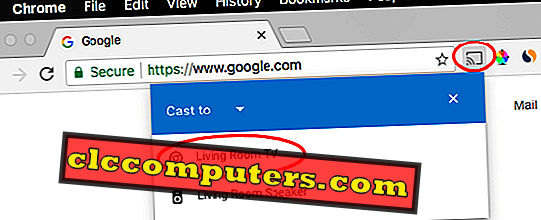
Agora, clique no link " Transmitir para" para selecionar a fonte de transmissão. Você pode selecionar a guia ou a área de trabalho inteira para transmitir. Nesse caso, você pode selecionar a área de trabalho para transmitir com o Chromecast.
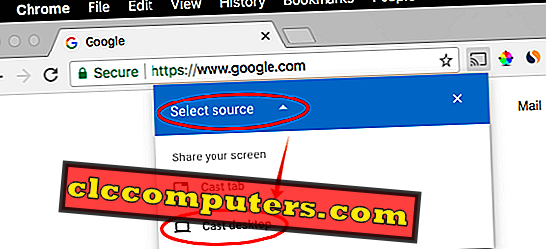
Depois de selecionar a área de trabalho para transmitir, talvez seja necessário verificar o dispositivo de streaming se você tiver mais de um dispositivo de suporte de transmissão em sua casa.
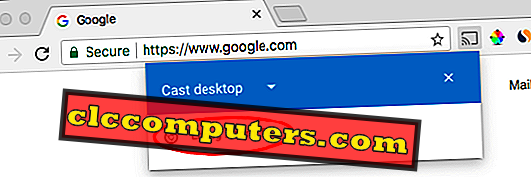
O navegador Google Chrome confirmará a transmissão da área de trabalho para a TV antes de você prosseguir. Depois de confirmar, clique no botão " Compartilhar" para começar a transmitir.
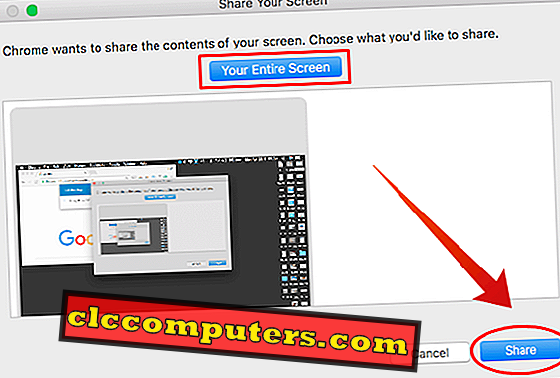
Você pode ver uma janela de confirmação abaixo, por um breve período, no navegador Chrome, informando que está transmitindo o Google Desktop para a TV.
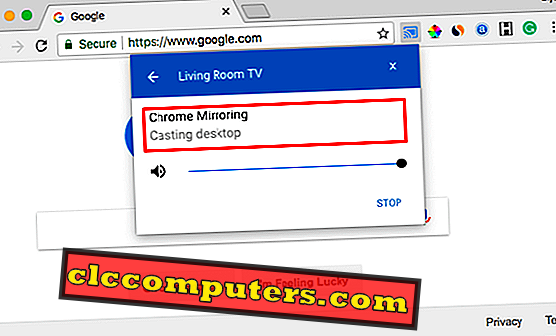
Se você quiser interromper a transmissão, clique em "PARAR" para interromper a transmissão da área de trabalho para a Chromecast TV.
Iniciar a apresentação de imagens do Mac para a TV
Agora a tela da sua área de trabalho está lançando para a TV. Seja o que for no Mac ou Windows Desktop será exibido na tela da TV. Agora abra a pasta de fotos que você deseja para a apresentação de slides na TV. Você pode abrir a janela do Finder no Mac para as imagens e vídeos e selecionar as imagens que deseja exibir.
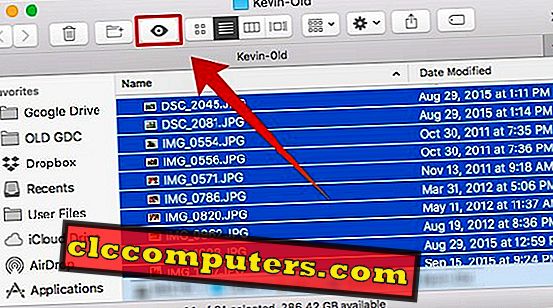
Agora, clique no ícone “ Quick Look ” no menu Finder para iniciar a apresentação de imagens sem qualquer software de terceiros.

Por favor, defina o tamanho da tela da apresentação de slides para tela cheia e você pode ver o botão de reprodução para reproduzir automaticamente as imagens que você selecionou no Mac. Como você está compartilhando toda a área de trabalho do Mac por meio do Chromecast, a apresentação de slides será exibida na tela da TV.
Iniciar a apresentação de imagens do Windows para a TV
Para usuários do Windows, há uma opção embutida para exibir imagens de slides do PC. Não há necessidade de instalar nenhum software para apresentação de slides de fotos. No computador com Windows, vá para a pasta de imagens e selecione as imagens que você deseja adicionar à apresentação de slides.
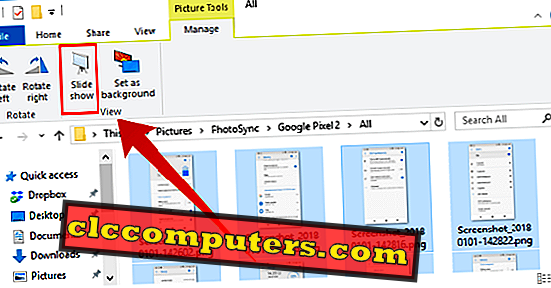
Agora clique na guia " Gerenciar" e você verá um ícone " Apresentação de slides" na parte superior da barra de menus. Clique no ícone Apresentação de slides para iniciar a apresentação de slides, e o Chromecast converterá a área de trabalho inteira para a TV, incluindo essa apresentação de slides. Você pode mudar a janela da apresentação de slides para tela cheia para evitar áreas mortas na sua TV de tela grande.
Usuários do Google Photo, essa solução alternativa é para transmitir toda a área de trabalho do Windows ou Mac para a TV. Esta solução não precisa enviar suas imagens para as fotos do Google ou em qualquer lugar. Você pode transmitir diretamente os arquivos de mídia para a tela da TV. Isso pode ser útil se você quiser compartilhar uma tela de software ou um powerpoint para os membros de sua equipe. Pode haver algum software que suporte a transmissão da tela para o Chromecast. No entanto, esta solução funcionará perfeitamente no Windows e Mac PC para transmitir a área de trabalho e as imagens sem quaisquer serviços ou aplicativos de terceiros.













